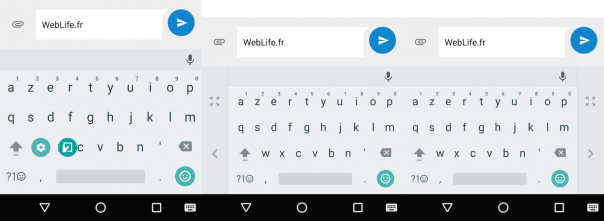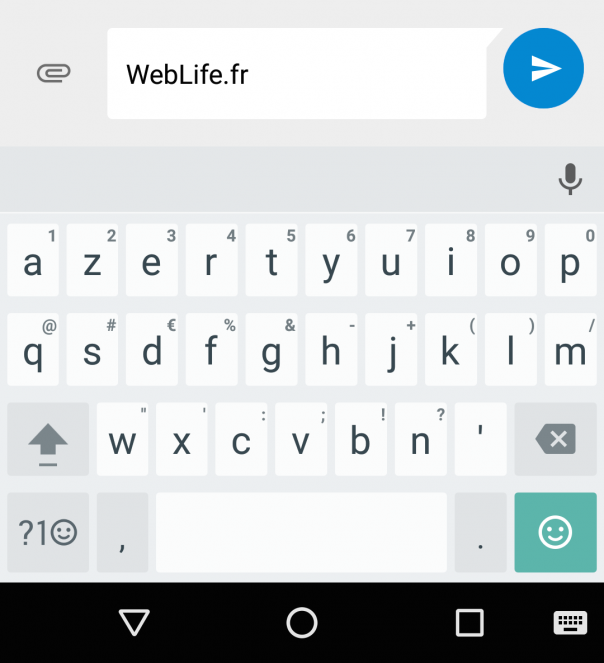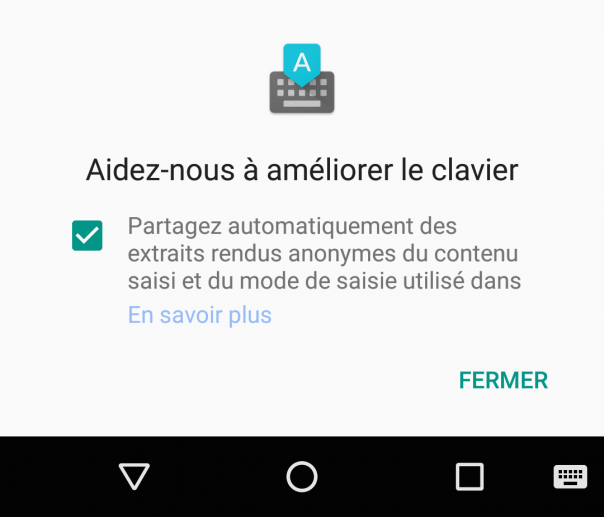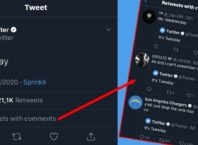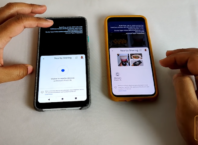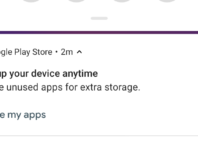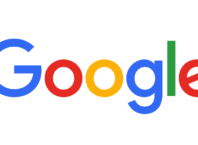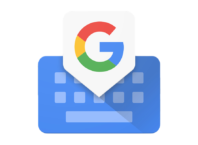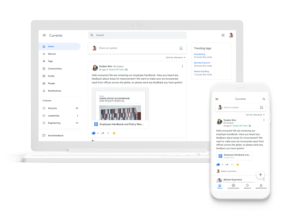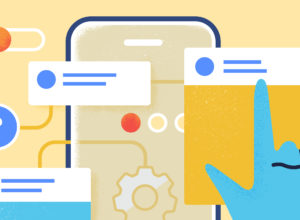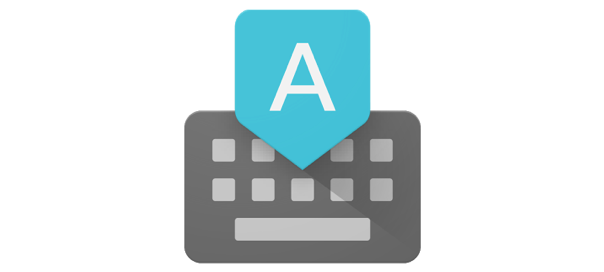
Google vient tout juste de déployer une mise à jour de son clavier sous Android. Et si cela peut sembler anodin, il y a des améliorations ou plus exactement des nouveautés qui ne manqueront pas de vous faire gagner en efficacité au quotidien.
Un clavier accessible à une main pour les grands écrans
Nous vous en parlions plus tôt dans le mois. Google apporte enfin une solution aux détenteurs de smartphones disposant de grands écrans et souhaitant utiliser le clavier à une seule main.
Pour en profiter, il suffira d’un appui prolongé sur la virgule et enfin sur le picto prévu à cet effet (visible sur l’illustration ci-dessus), situé à droite de la roue dentée. Des flèches latérales permettent alors de ferrer le clavier sur la gauche ou, au contraire, sur la droite de l’écran. Une simple pression sur l’icône située au-dessus de ces flèches permettra de retrouver l’affichage classique, soit un clavier prenant l’ensemble de la largeur de l’écran.
Des raccourcis pour se déplacer et supprimer des éléments
Les déplacements du curseur au sein des caractères et mots constituant le message en cours de rédaction peuvent désormais se faire depuis la barre d’espace. Il suffira d’y faire glisser son doigt vers la gauche ou vers la droite.
Google facilite de plus la suppression d’un ou plusieurs mots. De manière similaire, après une pression sur le bouton prévu pour supprimer un caractère, il suffira de faire plus ou moins glisser le doigt vers la gauche.
Finalement, pour supprimer un mot mémorisé ou se trouvant dans le dictionnaire, il ne faudra qu’un appui prolongé sur la suggestion.
Des paramètres pour un clavier plus efficace
A noter de plus que Google enrichit enfin son clavier en permettant d’afficher les symboles, et de les insérer via un appui long sur la touche de la lettre concernée. Pour activer cet affichage (cf. illustration ci-dessous), rendez-vous dans les paramètres du clavier au travers d’une pression longue sur la virgule et, dans les préférences, cochez Appui prolongé pour aff. symboles.
Il est par ailleurs possible d’afficher les bordures des touches du clavier tel que visible sur la capture ci-dessus. Toujours dans les paramètres et les préférences, cochez simplement Afficher la bordure de la touche.
Respect de la vie privée & économie de data
Comme à son habitude, Google a tendance à vouloir récupérer beaucoup d’informations concernant l’utilisation de ses produits. Pour remédier à cela, il suffira après installation de décocher le message suivant avant de cliquer sur Fermer. Dans le cas contraire, il sera toujours possible de refuser le partage des extraits via les paramètres avancés.
Parallèlement, si ce n’est pas déjà fait, il est également possible de désactiver le partage des statistiques d’utilisation, toujours depuis les paramètres avancés. En plus du respect de votre vie privée, vous gagnerez quelques Mo en data envoyée sur votre forfait mobile.